Frage
Problem: So beheben Sie den Fehler „Verbindung ist nicht privat“ in Google Chrome?
Hallo Leute. Ich frage mich, was mit Chrome passiert ist, als es eine Fehlermeldung ausgibt, die besagt, dass Ihre Verbindung nicht privat ist. Ich habe ein bisschen Angst, wenn ich bedenke, wie Hacker online wüten. Könnten Sie mir bitte sagen, was zu tun ist, um dies zu beheben?
Gelöste Antwort
Während Your Connection is Not Private ist eine Warnung, die in den meisten Fällen nicht ignoriert werden sollte legitime Websites wie PayPal können aufgrund äußerer Faktoren blockiert werden, wie z. B. einer Funktion in der Firewall[1] oder Virenschutz. Wenn Sie jedoch eine solche Nachricht auf einer unbekannten Seite erhalten, ist es sehr wahrscheinlich, dass sie tatsächlich gefährlich ist, und Sie sollten sie so schnell wie möglich verlassen.
Cyberkriminelle sind clevere Leute, die in der Lage sind, bösartige Nutzdaten auf eine gehackte oder Filesharing-Site zu injizieren. Aus diesem Grund wird der Besuch solcher Domains nicht empfohlen (insbesondere solche, die von Google mit der Warnung "While Your Connection is Not Private" blockiert werden). Ihre Verbindung ist nicht privat könnte eine Möglichkeit sein, Sie in Malware zu locken[2] Attacke.
Es spielt jedoch keine Rolle, warum der Warnhinweis an Sie gesendet wurde, bestimmte Maßnahmen müssen ergriffen werden, unabhängig davon, ob sie zur Malware-Prävention oder zur Behebung von Problemen auf Ihrem Computer dienen. Wenn Sie jemals auf einen Fehler stoßen, der die Nachricht „Ihre Verbindung ist nicht privat“ enthält, erhalten Sie wahrscheinlich diese Art von Text.“
IHRE VERBINDUNG IST NICHT PRIVAT
Angreifer könnten versuchen, Ihre Daten von XXX zu stehlen (kann ein Passwort, eine IP-Adresse, Nachrichten, Bankdaten oder Kreditkarten sein). NET:: ER_CERT_COMMON_NAME_INVALID
Wenn es sich nicht um böswillige Angriffe handelt, wird der Fehler Your Connection is Not Private (auch bekannt als net:: err_cert_common_name_invalid) angezeigt Google Chrome aufgrund der Tatsache, dass es Probleme mit der SSL-Verbindung gibt, weshalb Chrome SSL nicht überprüfen und bestätigen kann Zertifikat.[3] Die SSL-Verbindung gewährleistet die Datenverschlüsselung und die sichere Datenübertragung zu den Servern.
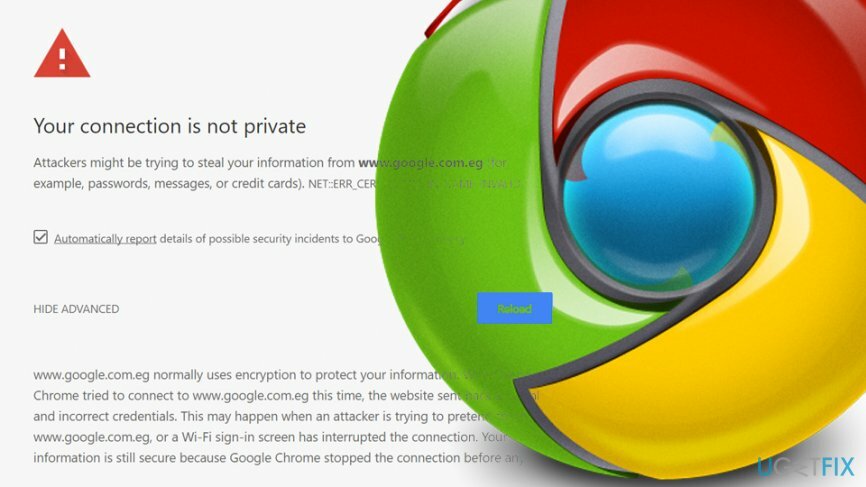
Ihre Verbindung ist nicht privat bedeutet also, dass Google Chrome die gewünschte Website vorerst nicht laden kann Zugriff mit sicherer Methode wegen unbekanntem/abgelaufenem SSL-Zertifikat oder unsicherer Verbindung zwischen Ihrem PC und Server. Glücklicherweise gibt es mehrere Schritte zur Fehlerbehebung, die leicht ausgeführt werden können, um zu beheben, dass Ihre Verbindung in Google Chrome nicht privat ist.
So beheben Sie den Fehler „Verbindung ist nicht privat“ in Google Chrome?
Um ein beschädigtes System zu reparieren, müssen Sie die lizenzierte Version von. erwerben Reimage Reimage.
Abhilfe 1. Korrekte Datums- und Uhrzeiteinstellungen
Um ein beschädigtes System zu reparieren, müssen Sie die lizenzierte Version von. erwerben Reimage Reimage.
Obwohl dies eine sehr unerwartete Lösung erscheinen mag, sollten Sie zunächst versuchen, die Datums- und Uhrzeiteinstellungen zu überprüfen. Das liegt daran, dass ein falsch eingestelltes Datum und Uhrzeit der Grund sein kann, warum Google Chrome das SSL-Zertifikat nicht überprüfen kann. Führen Sie daher diese einfachen Schritte aus:
- Klicken Sie mit der rechten Maustaste auf das Datum (und Uhrzeit befindet sich unten rechts auf Ihrem Bildschirm und wählen Sie Datum/Uhrzeit anpassen
- In Einstellungen, schalte die Funktion aus Uhrzeit automatisch einstellen
- Warte einen Moment und schalte es wieder ein
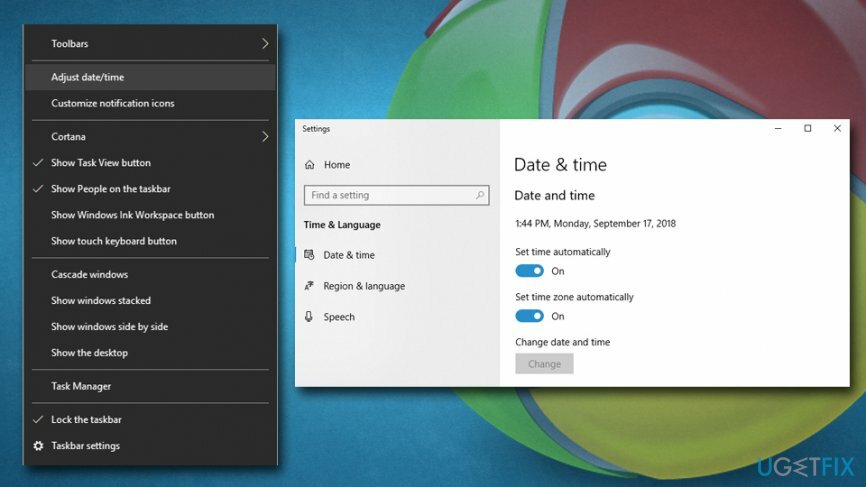
Sobald Sie Datum und Uhrzeit aktualisieren, sollte der SSL-Fehler in Chrome behoben sein. Wenn nicht, fahren Sie mit dem nächsten Fix fort.
Abhilfe 2. Überprüfen Sie Ihren Antivirus/Ihre Firewall
Um ein beschädigtes System zu reparieren, müssen Sie die lizenzierte Version von. erwerben Reimage Reimage.
Antivirus kann auch dazu führen, dass Ihre Verbindung in Google Chrome nicht privat ist, da eine Tendenz beobachtet wurde, dass Antivirus/Firewall verdächtige SSL-Zertifikate blockiert. Versuchen Sie daher, den HTTP-Scan Ihres Antivirenprogramms zu deaktivieren, und versuchen Sie dann, auf die Website zuzugreifen, die Sie zuvor versucht haben.
Öffnen Sie zu diesem Zweck Ihr Antivirenprogramm und suchen Sie nach der SSL-Scanoption oder der Echtzeitschutzfunktion, die höchstwahrscheinlich mit einem Häkchen markiert ist. Wenn Sie es finden, deaktivieren Sie es und prüfen Sie, ob die Fehlermeldung angezeigt wird. Falls Sie eine solche Option nicht finden können, empfehlen wir Ihnen, dieses Antivirenprogramm zu entfernen und ein fortgeschritteneres zu installieren. 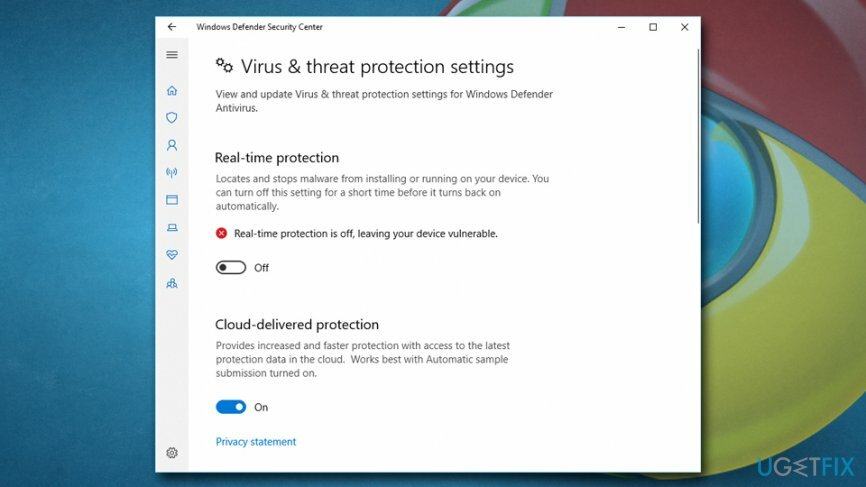
Abhilfe 3. Browserdaten löschen
Um ein beschädigtes System zu reparieren, müssen Sie die lizenzierte Version von. erwerben Reimage Reimage.
Falls Sie noch nie davon gehört haben, werden Browserdaten auf Ihrem Computer gespeichert und können manchmal überwältigend groß werden, wenn sie nie geleert werden. Darüber hinaus kann dies dazu führen, dass Ihre Verbindung in Google Chrome nicht privat ist.
- Offen Einstellungen in Google Chrome und scrollen Sie nach unten, um zu finden Erweiterte Einstellungen anzeigen
- Gehe zu Privatsphäre und klicke auf Browserdaten löschen
- Wählen Sie alles in der Liste aus und wählen Sie Browserdaten löschen
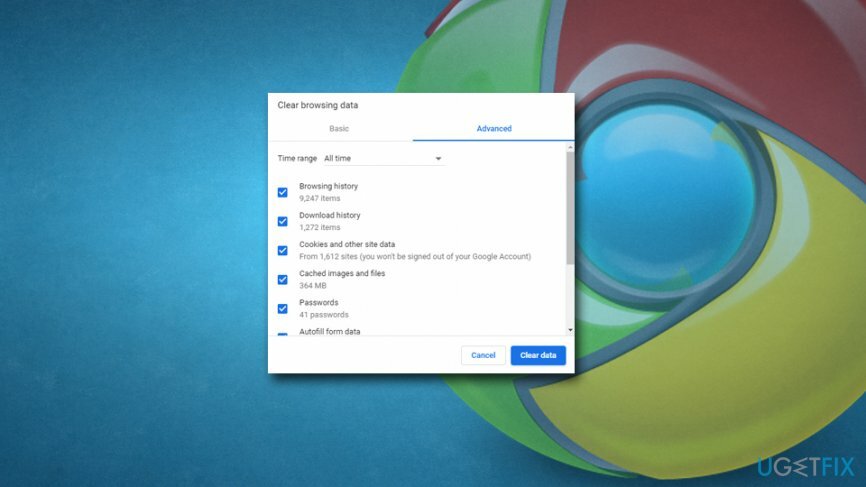
Abhilfe 4. Inkognito gehen
Um ein beschädigtes System zu reparieren, müssen Sie die lizenzierte Version von. erwerben Reimage Reimage.
- Gehen Sie zu Ihrem Webbrowser und klicken Sie auf das drei Punkte die sich in der oberen rechten Ecke befinden.
- Klicken Sie auf die Option, die sagt "Neues Inkognito-Fenster".
- Wählen Sie danach Einstellungen an derselben Stelle (drei Punkte).
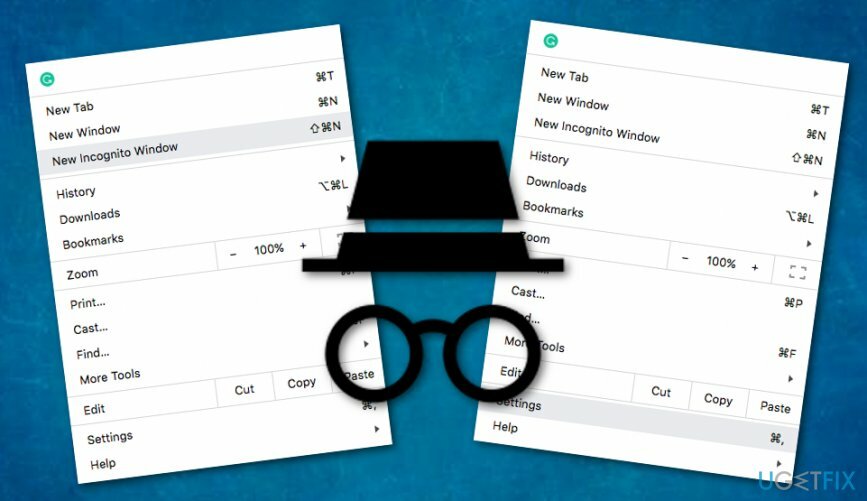
- Suchen Sie die Erweiterungen Möglichkeit.
- Deaktivieren Sie das Häkchen und klicken Sie für keines auf "unmöglich" Verlängerung die Ihre SSL-Verbindung gestört hat.
Wir hoffen, dass diese Methode Ihnen geholfen hat, den Fehler Your Connection is Not Private in Ihrem Google Chrome-Webbrowser zu beheben. Wenn Sie mit dieser Technik jedoch keine positiven Ergebnisse erzielt haben, sollten Sie mit dem folgenden Fix fortfahren.
Abhilfe 5. Aktualisieren Sie die DNS-Einstellungen unter Windows
Um ein beschädigtes System zu reparieren, müssen Sie die lizenzierte Version von. erwerben Reimage Reimage.
Wenn Sie jemals Änderungen an Ihrem DNS vorgenommen haben, sollten Sie diese Änderungen rückgängig machen, da sie möglicherweise das Problem darstellen, warum Sie die Nachrichten "Ihre Verbindung ist nicht privat" sehen. Vervollständigen Sie dazu Folgendes:
- Gehen Sie zu Ihrem Schalttafel.
- Zugriff Netzwerk –> Freigabecenter –> Adaptereinstellungen ändern.
- Klicken Sie mit der rechten Maustaste auf das Netzwerk die Sie verwenden und wählen Sie die Eigenschaften Möglichkeit.
- Wenn ein neues Fenster angezeigt wird, fahren Sie mit dem fort Registerkarte „Netzwerk“.
- Wählen Internetprotokoll Version 4 (TCP/IPv4) oder Internetprotokoll Version 6 (TCP/IPv6).
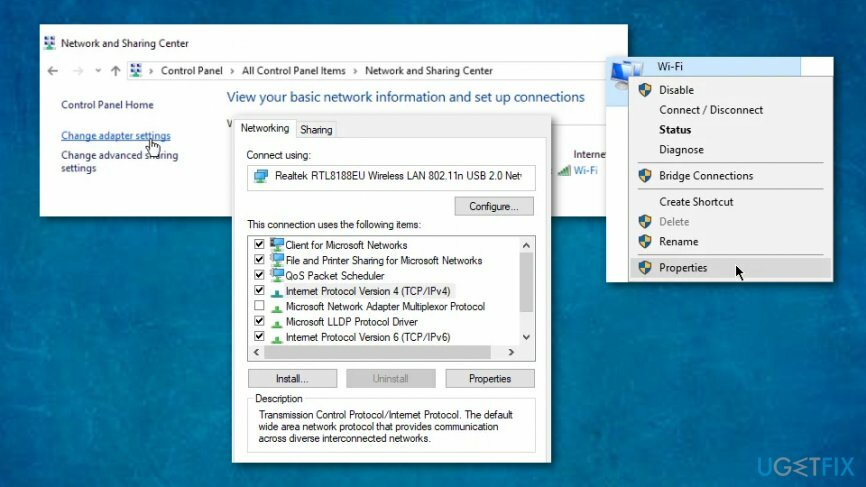
- Gehe danach zu Eigenschaften.
- Wenn ein weiteres Fenster erscheint, wählen Sie DNS-Serveradresse automatisch beziehen (diese finden Sie unter der Registerkarte Allgemein).
Lösung 6. Ignorieren Sie den Fehler mit einer bestimmten Google Chrome-Verknüpfung
Um ein beschädigtes System zu reparieren, müssen Sie die lizenzierte Version von. erwerben Reimage Reimage.
Wenn Sie einige Malware-Scans ausgeführt haben und nichts Schädliches entdeckt wurde, und wenn Sie versucht haben, den Fehler zu beheben, aber Ihre Verbindung nicht funktioniert Private Nachrichten werden immer noch aus dem Nichts angezeigt. Sie können versuchen, sie zu ignorieren, indem Sie manuell eine bestimmte Verknüpfung platzieren, die die Ignorierfunktion bei Google aktiviert Chrom. So geht's:
- Klicken Sie mit der rechten Maustaste auf das Google Chrome-Verknüpfung.
- Wählen Eigenschaften.
- Finden Sie die Ziel Abschnitt und geben Sie diese Zeile ein: „-ignoriere-zertifikatsfehler“.
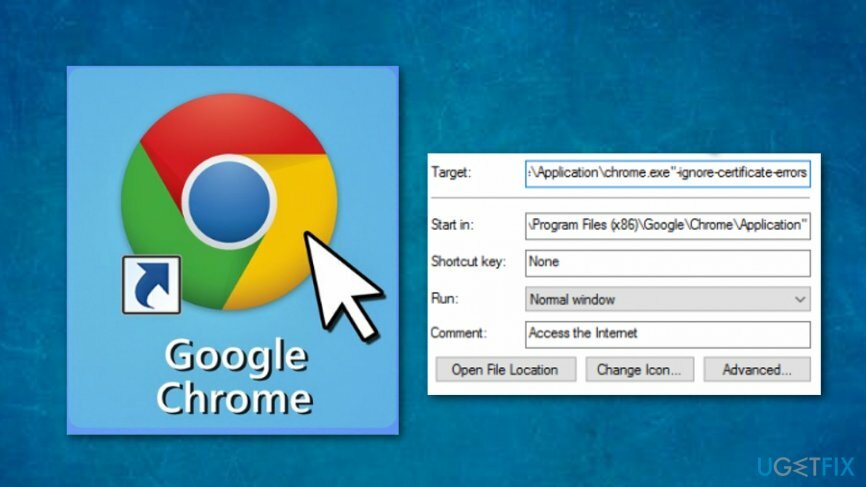
- Klicken Sie anschließend auf Sich bewerben und OK.
7. Verwenden Sie ein PC-Optimierungstool
Um ein beschädigtes System zu reparieren, müssen Sie die lizenzierte Version von. erwerben Reimage Reimage.
In einigen Fällen lösen einige kleinere PC-Fehler Fehler aus, z. B. Ihre Verbindung ist nicht privat. Das Problem kann jedoch manchmal nicht vom Benutzer selbst erkannt oder untersucht werden. Daher können Sie beispielsweise versuchen, einen Scan mit einem PC-Optimierungstool zu installieren und auszuführen. ReimageMac-Waschmaschine X9.
Repariere deine Fehler automatisch
Das Team von ugetfix.com versucht sein Bestes zu tun, um den Benutzern zu helfen, die besten Lösungen zur Beseitigung ihrer Fehler zu finden. Wenn Sie sich nicht mit manuellen Reparaturtechniken abmühen möchten, verwenden Sie bitte die automatische Software. Alle empfohlenen Produkte wurden von unseren Fachleuten getestet und freigegeben. Tools, mit denen Sie Ihren Fehler beheben können, sind unten aufgeführt:
Angebot
mach es jetzt!
Fix herunterladenGlück
Garantie
mach es jetzt!
Fix herunterladenGlück
Garantie
Wenn Sie Ihren Fehler mit Reimage nicht beheben konnten, wenden Sie sich an unser Support-Team. Bitte teilen Sie uns alle Details mit, die wir Ihrer Meinung nach über Ihr Problem wissen sollten.
Dieser patentierte Reparaturprozess verwendet eine Datenbank mit 25 Millionen Komponenten, die jede beschädigte oder fehlende Datei auf dem Computer des Benutzers ersetzen können.
Um ein beschädigtes System zu reparieren, müssen Sie die lizenzierte Version von. erwerben Reimage Tool zum Entfernen von Malware.

Privater Internetzugang ist ein VPN, das verhindern kann, dass Ihr Internetdienstanbieter die Regierung, und Dritte daran, Ihre Online-Daten zu verfolgen, und ermöglichen es Ihnen, vollständig anonym zu bleiben. Die Software bietet dedizierte Server für Torrenting und Streaming, die eine optimale Leistung gewährleisten und Sie nicht ausbremsen. Sie können auch geografische Beschränkungen umgehen und Dienste wie Netflix, BBC, Disney+ und andere beliebte Streaming-Dienste ohne Einschränkungen anzeigen, unabhängig davon, wo Sie sich befinden.
Malware-Angriffe, insbesondere Ransomware, sind bei weitem die größte Gefahr für Ihre Bilder, Videos, Arbeits- oder Schuldateien. Da Cyberkriminelle einen robusten Verschlüsselungsalgorithmus verwenden, um Daten zu sperren, können diese nicht mehr verwendet werden, bis ein Lösegeld in Bitcoin gezahlt wird. Anstatt Hacker zu bezahlen, sollten Sie zuerst versuchen, Alternativen zu verwenden Erholung Methoden, die Ihnen helfen könnten, zumindest einen Teil der verlorenen Daten wiederherzustellen. Andernfalls könnten Sie zusammen mit den Dateien auch Ihr Geld verlieren. Eines der besten Tools, das zumindest einige der verschlüsselten Dateien wiederherstellen könnte – Datenwiederherstellung Pro.